当win10系统出现出现了一些原因不明的故障时,在可以正常进入系统的情况下,可以采用恢复出厂设置的方法还原系统。下面就是win10还原系统的详细教程,一起来看一下吧。
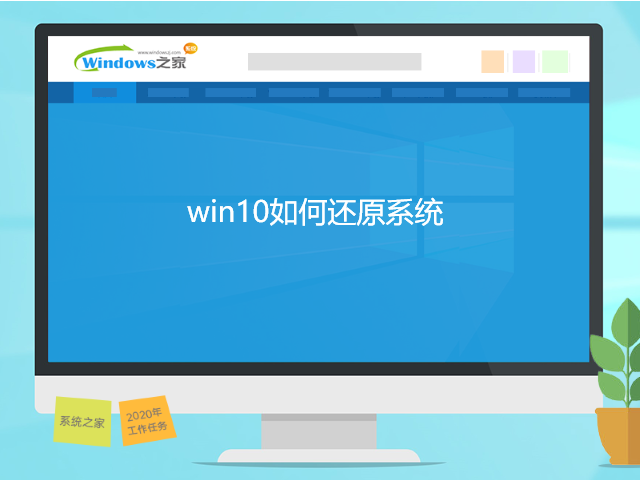
win10如何还原系统
1、通过开始菜单打开设置。
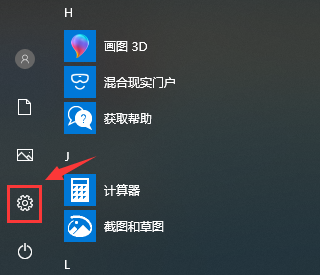
2、点击“更新和安全”。
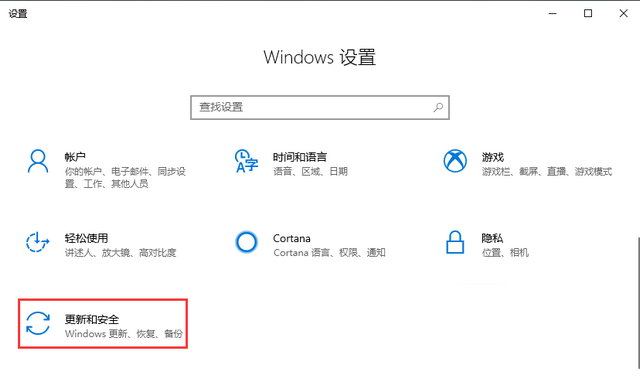
相关影片资源迅雷下载推荐
电脑怎么系统还原(win10如何恢复电脑系统还原)
3、点击“恢复”页面内“重置此电脑”下的开始按钮。
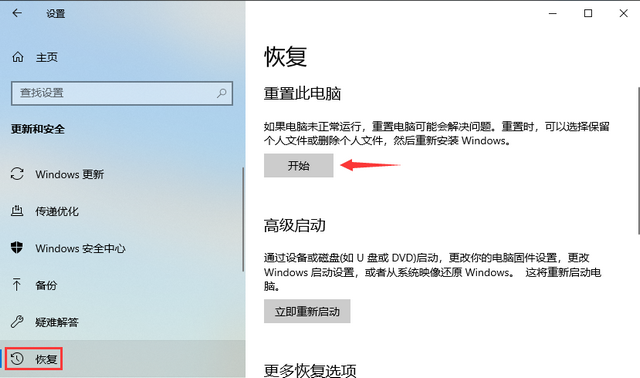
4、根据需要选择保留我的文件(只恢复系统参数,个人文件相片等都还在)或是删除所有内容(恢复出厂设置,东西都不会留下)。
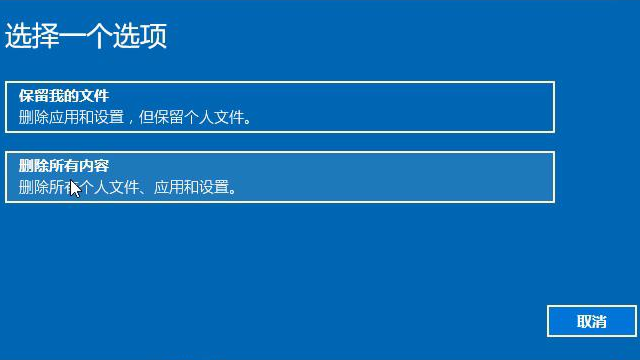
5、接下来点击重置就能够还原系统了。
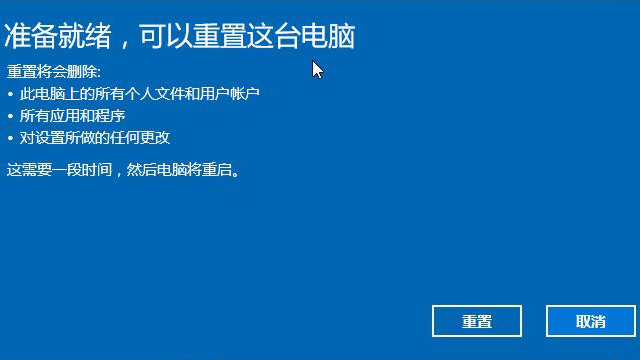
以上就是win10还原系统的操作方法了。
相关影片资源迅雷下载推荐
win7系统还原怎么操作(win7系统还原的详细步骤图)
版权声明:除非特别标注,否则均为本站原创文章,转载时请以链接形式注明文章出处。

